MATLAB程序调试技巧:快速定位和解决程序问题
发布时间: 2024-06-13 12:54:52 阅读量: 77 订阅数: 34 

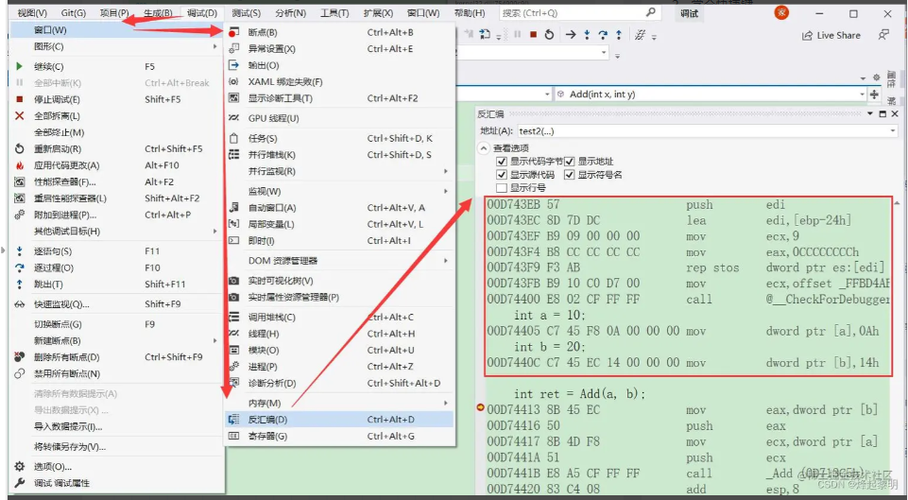
# 1. MATLAB程序调试概述**
MATLAB程序调试是识别、隔离和修复程序中错误的过程。它对于确保程序的正确性和可靠性至关重要。调试过程包括检查程序逻辑、设置断点、监视变量和表达式,以及使用各种调试工具。
MATLAB提供了强大的调试环境,包括交互式调试器、断点设置器和变量监视器。这些工具使开发人员能够深入了解程序执行,并快速识别和修复错误。
有效的调试需要系统的方法和对MATLAB调试工具的深入理解。本章将提供MATLAB程序调试的基础知识,包括调试环境的配置、断点设置和代码执行控制,以及变量和表达式监视。
# 2. MATLAB程序调试基础
### 2.1 调试环境的配置和使用
MATLAB提供了强大的调试环境,允许用户设置断点、监视变量和表达式,并逐步执行代码。要配置调试环境,请执行以下步骤:
1. **打开调试窗口:**在MATLAB命令窗口中,输入`dbstop if error`。这将在出现错误时自动设置断点。
2. **设置断点:**在要调试的代码行上右键单击,然后选择“设置/清除断点”。
3. **启动调试:**在调试窗口中,单击“调试”按钮或按F5。
4. **配置调试选项:**在“调试”菜单中,可以配置调试选项,例如变量监视、代码覆盖率分析和性能分析。
### 2.2 断点设置和代码执行控制
断点是代码中标记要暂停执行的位置。在断点处,可以检查变量值、修改代码和继续执行。要设置断点,请执行以下步骤:
1. **在代码行上右键单击:**在要设置断点的代码行上右键单击。
2. **选择“设置/清除断点”:**从上下文菜单中选择“设置/清除断点”。
3. **删除断点:**要删除断点,请再次右键单击该行并选择“清除断点”。
在调试过程中,可以使用以下命令控制代码执行:
- `dbcont`:继续执行,直到下一个断点。
- `dbnext`:执行下一行代码。
- `dbstep`:逐行执行代码。
- `dbdown`:逐层进入函数调用。
- `dbup`:逐层退出函数调用。
### 2.3 变量和表达式监视
在调试过程中,监视变量和表达式对于理解代码行为至关重要。MATLAB提供了以下方法来监视变量和表达式:
1. **变量监视窗口:**在调试窗口中,单击“变量”选项卡以打开变量监视窗口。该窗口显示当前作用域中所有变量的值。
2. **表达式监视:**在调试窗口中,单击“表达式”选项卡以打开表达式监视窗口。该窗口允许用户输入和监视任意表达式。
3. **命令窗口:**在命令窗口中,可以使用`disp`和`whos`命令显示变量值和变量信息。
通过监视变量和表达式,用户可以实时跟踪代码行为,识别错误并快速解决问题。
# 3. MATLAB程序调试技巧
### 3.1 常见的调试错误类型
在MATLAB程序调试过程中,可能会遇到各种类型的错误。常见的错误类型包括:
- **语法错误:**这些错误是由MATLAB无法识别的语法引起的,例如拼写错误、缺少分号或括号不匹配。
- **运行时错误:**这些错误在程序执行期间发生,例如除以零、数组索引超出范围或函数调用参数不匹配。
- **逻辑错误:**这
0
0





